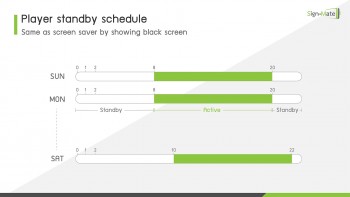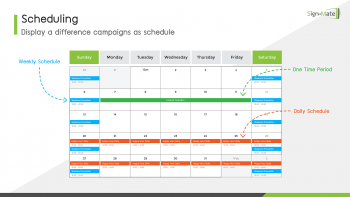วิธีการสมัครทดลองใช้งาน SignMate 1 เดือน
วิธีการทดลองใช้งาน SignMate เพื่อควบคุมป้าย Digital Signage (ป้ายโฆษณาดิจิตอล) ของคุณ ก่อนอื่นให้เข้ามาที่เว็บไซต์ของ SignMate ผ่าน URL https://www.signmate.co จะพบกับหน้าแรกดังนี้
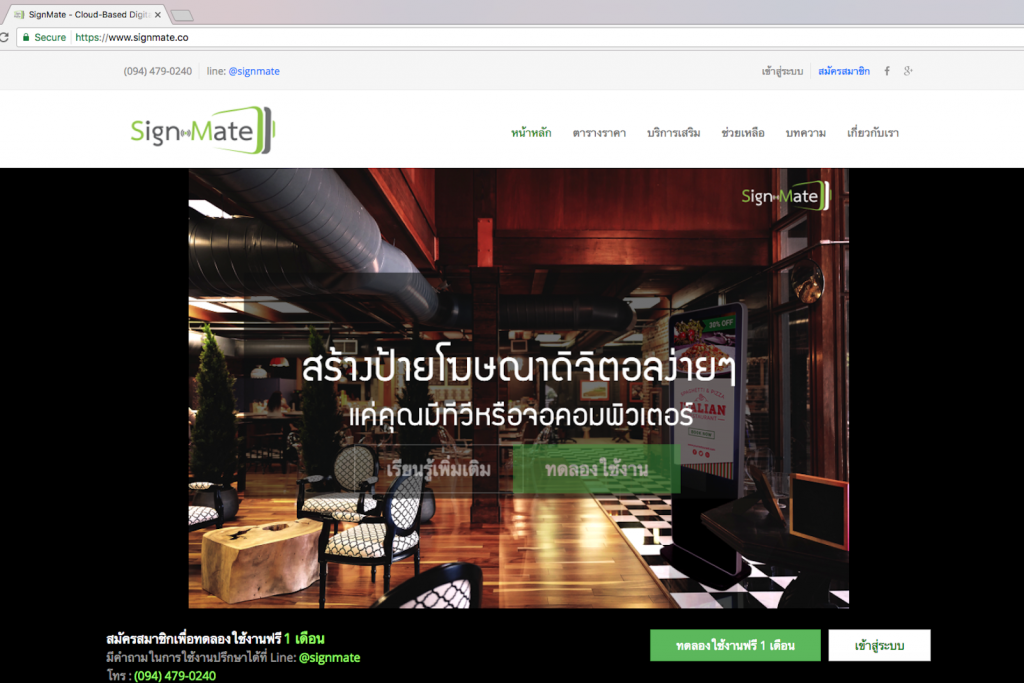
จากภาพด้านบน จะพบว่ามีปุ่มให้ทดลองใช้งานฟรี 1 เดือน สามารถคลิกที่ปุ่มนั้น ระบบจะนำท่านเข้าไปสู่หน้าจอสมัครสมาชิก เพื่อรับสิทธิการทดลองใช้งาน 1 เดือน ดังภาพ
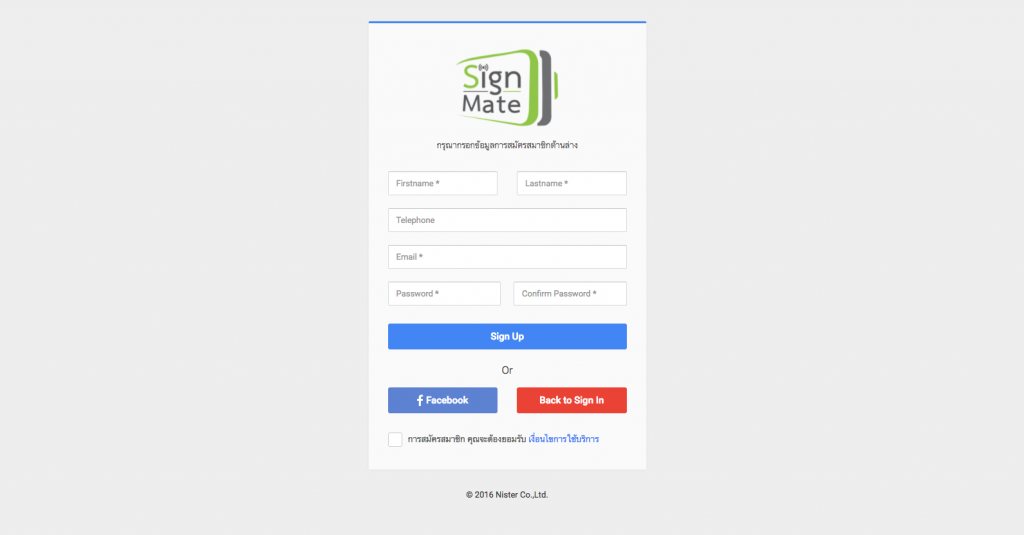
คุณสามารถเลือกสมัครสมาชิกได้ 2 วิธี คือ
- สมัครสมาชิกโดยตรงผ่าน Email ของคุณเอง
- สมัครสมาชิกผ่าน Facebook ของคุณ
โดยก่อนอื่นคุณจะต้องอ่านและยอมรับเงื่อนไขและข้อตกลงการใช้บริการ SignMate ให้เรียบร้อยก่อน ดังภาพ
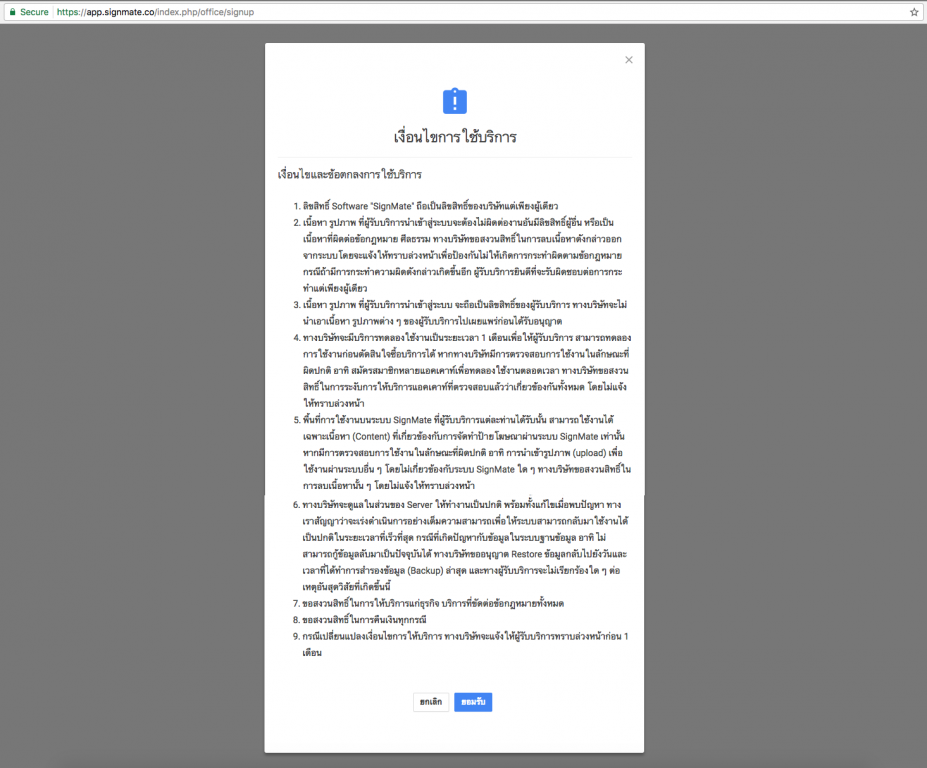
ตัวอย่างเช่น หากคุณทำการสมัครสมาชิกใหม่ผ่าน Email โดยตรง ให้กรอกข้อมูลให้เรียบร้อยดังภาพ
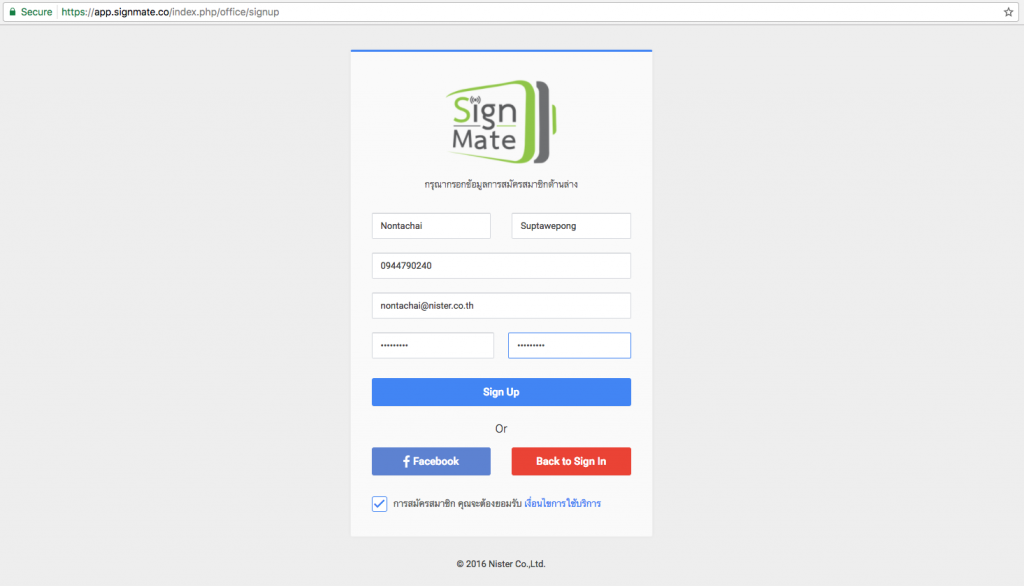
จากนั้นให้คลิกที่ปุ่ม "Sign Up" เพื่อยืนยันการสมัครสมาชิก โดยหลังจากสมัครสมาชิกเรียบร้อยแล้ว ระบบจะนำพาท่านไปสร้าง Business ของท่าน (เปรียบเสมือนกับการสร้าง Page ของ Facebook, Google Plus) ดังภาพ
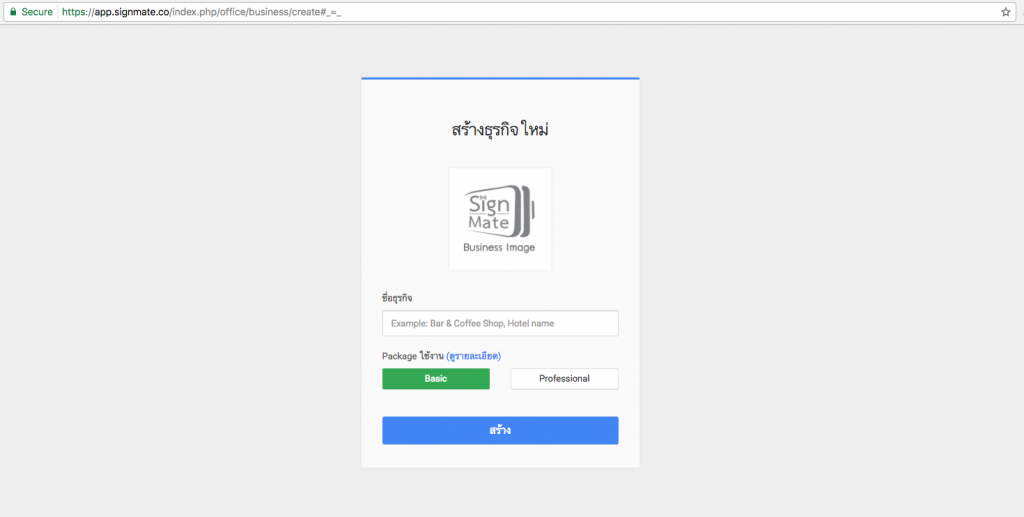
จากภาพด้านบนนี้ ให้คุณกรอกชื่อธุรกิจของคุณ เช่น หากคุณเป็นร้านกาแฟชื่อ "Coffee & You" ก็ให้กรอกไปเป็น "Coffee & You" หรือกรอกอะไรก็ได้ที่คุณต้องการสื่อถึงธุรกิจของคุณ ถัดลงมาจะมี Package ให้เลือกใช้งาน (คุณสามารถคลิกดู รายละเอียด เพื่อดูรายละเอียดและเปรียบเทียบความสามารถของแต่ละ Package) นอกจากนี้หากคุณมี Logo ของร้านคุณ หรือรูปภาพหน้าร้าน คุณสามารถอัพโหลดรูปภาพได้โดยคลิกที่รูปภาพด้านบน
เมื่อคุณกรอกข้อมูลเรียบร้อยแล้ว ให้คลิกที่ปุ่ม "สร้าง" เพื่อยืนยันการสร้างธุรกิจใหม่นี้ หลังจากนั้นระบบจะพาคุณไปที่ Back-Office เพื่อจัดการข้อมูลของคุณ พร้อมทั้งสิทธิการใช้งานฟรี 1 เดือน (สำหรับ 1 player / device) ดังภาพ
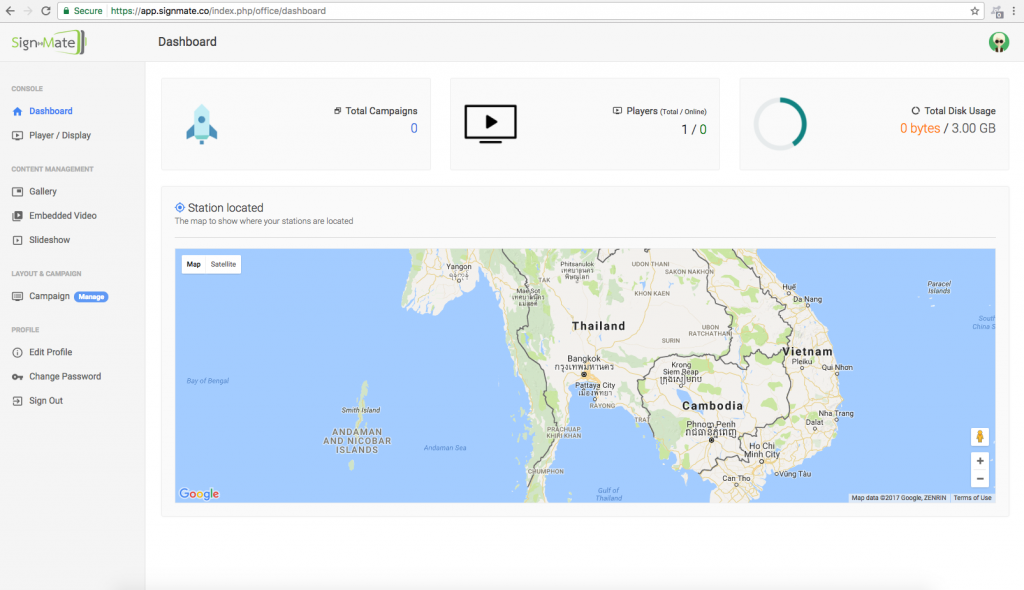
ที่เมนูด้านซ้าย จะมีเมนู "Player / Display" ปรากฏอยู่ ให้คลิกไปที่เมนูนั้น เพื่อจัดการ Player ของคุณเอง (Player ในที่นี้คือ Android Box ในกรณีที่ใช้เชื่อมต่อกับ TV หรือหาก TV ของคุณเป็นระบบแบบ Smart TV ที่รองรับระบบปฏิบัติการ Android) จะพบกับหน้าจอดังภาพ
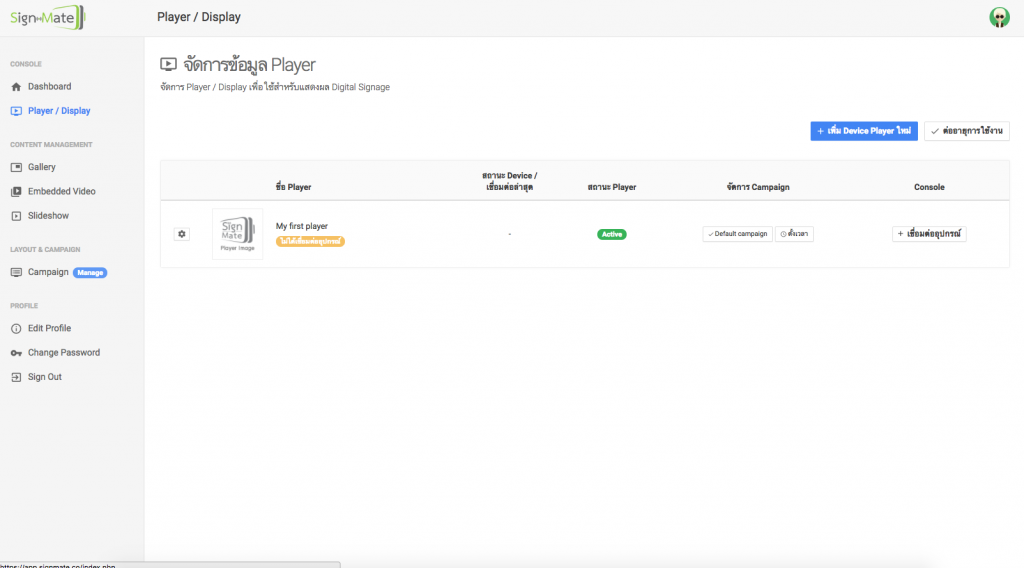
คุณจะพบว่าระบบได้ทำการสร้าง Player ให้คุณอัตโนมัติพร้อมทั้งสิทธิการใช้งาน 1 เดือนให้กับ Player ตัวนั้น ๆ โดยคุณสามารถดูวันที่หมดอายุของ Player ได้ดังภาพ
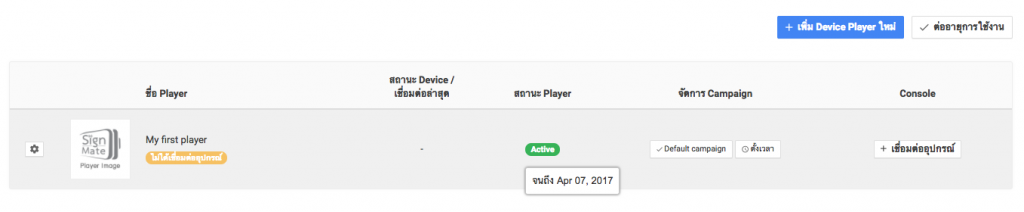
โดยนำ Mouse ไป cursor บนสถานะ "Active" ดังภาพด้านบน ระบบจะแสดงวันที่หมดอายุใช้งานให้ทราบ
นอกจากนี้หากคุณต้องการสร้าง Player เพิ่ม (กรณีมีหลายสาขา หรือต้องการตั้งหลาย ๆ จุด) คุณสามารถคลิกที่ปุ่ม "+ เพิ่ม Device Player ใหม่" แต่จะไม่สามารถทดลองใช้งานสำหรับ Player ใหม่ได้ เพราะระบบรองรับการให้สิทธิการทดลองใช้งานเพียง 1 player เท่านั้น
โดยเมื่อกดปุ่ม "+ เพิ่ม Device Player ใหม่" ระบบจะแสดงแบบฟอร์มการเพิ่ม Player ใหม่ขึ้นมาดังภาพ
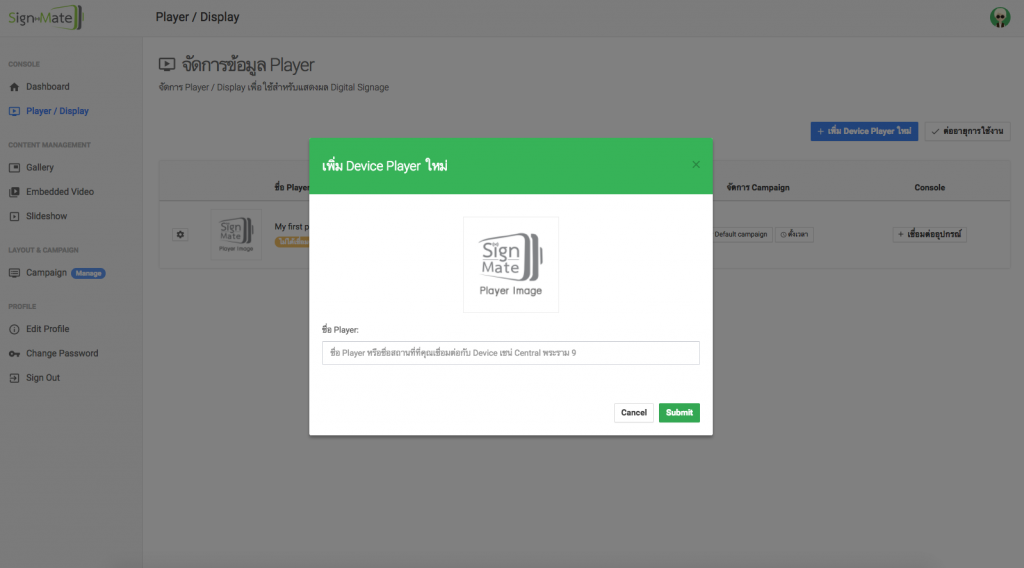
คุณสามารถกรอกชื่อ Player ใหม่เข้าไป (อาจจะเป็นชื่อสถานที่ หรือชื่ออุปกรณ์นั้น ๆ เช่น Android Box T95Z, Central Bangna) เพื่อบ่งบอกว่า Player ตัวใหม่นี้คุณต้องการตั้งไว้ที่ไหน และเชื่อมกับ Player ตัวไหน นอกจากนี้คุณยังสามารถใส่รูปภาพสถานที่หรืออุปกรณ์นั้น ๆ ได้เช่นกัน ดังภาพ
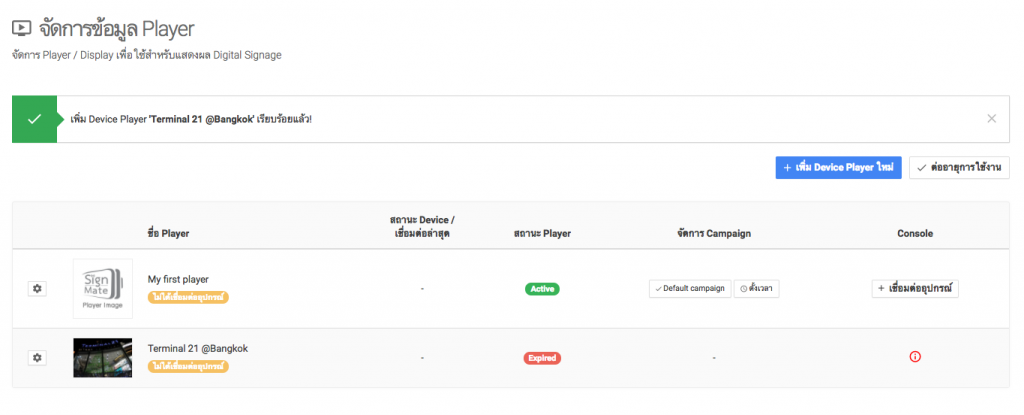
จากภาพด้านบนจะพบว่ามี Player ขึ้นมาใหม่ตัวหนึ่งที่เราเพิ่งกรอกแบบฟอร์มการสร้างเข้าไป และจะพบว่าสถานะของ Player ตัวใหม่นั้นคือ "Expired" เพราะคุณยังไม่ได้ต่ออายุการใช้งาน หากคุณต้องการต่ออายุการใช้งานให้คลิกที่ปุ่ม "ต่ออายุการใช้งาน" ด้านขวาบนที่อยู่ใกล้ ๆ ปุ่ม "+ เพิ่ม Device Player ใหม่" จะพบแบบฟอร์มดังภาพ
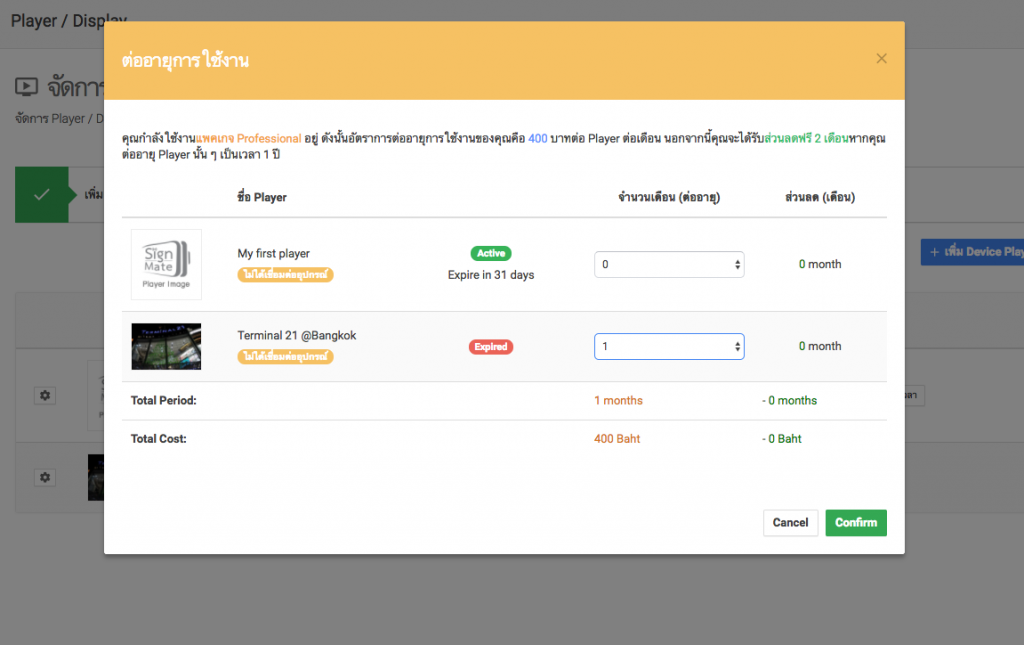
คุณสามารถเลือกจำนวนเดือนที่ต้องการต่ออายุของแต่ละ Player ได้ และหากคุณต้องการต่ออายุ 1 ปี ทางเรามีส่วนลดให้ 2 เดือน (จ่ายเพียง 10 เดือนเท่านั้น) แต่ในที่นี้จะแสดงให้เห็นถึงวิธีการต่ออายุ 1 เดือนเท่านั้น หลังจากนั้นให้คลิกที่ปุ่ม "Confirm" ระบบจะนำท่านไปยังขั้นตอนการตรวจสอบการสั่งซื้อ และชำระเงินดังภาพ

โดยในขณะนี้คุณสามารถชำระเงินผ่าน Paypal ได้เท่านั้น ซึ่งการชำระเงินผ่าน Paypal จะมีค่าธรรมเนียม 4% แต่หากคุณต้องการชำระเงินโดยวิธีโอนเงิน กรุณาติดต่อเราเพื่อชำระเงินวิธีอื่น ๆ
โดยหลังจากบทความนี้ เราจะแนะนำวิธีการสร้าง Digital Signage (ดิจิตอลไซเนจ) หรือป้ายโฆษณาดิจิตอล ในบทความต่อ ๆ ไปเป็น Step by Step
Latest Posts
Tags
Contact Us
Email: sales@signmate.co
Phone: (097) 148-9669
Phone: (082) 203-2477
Line: @signmate